
Windows 11에서 PowerToys를 사용하여 이미지에서 텍스트 추출
Windows 11에는 강력한 유틸리티가 다양하게 있으며, 그 중 눈에 띄는 도구는 PowerToys입니다. 이는 운영 체제의 기능을 강화하는 무료 유틸리티 모음입니다. 원래 Windows 10에서 사용할 수 있었던 PowerToys는 Windows 11에서 업데이트되어 이미지에서 직접 텍스트를 추출하는 기능을 포함한 흥미로운 기능을 도입했습니다.
이미지에서 텍스트를 추출하는 것이 필수적인 다양한 시나리오가 있습니다. 예를 들어, 스캔한 문서에서 텍스트를 복사해야 하는 경우가 있습니다. Windows 11에서 PowerToys를 사용하여 이미지에서 텍스트를 추출하는 방법을 궁금해한다면 이 가이드가 그 과정을 안내해 줄 것입니다.
PowerToys를 사용하여 이미지에서 텍스트를 추출하는 단계
텍스트 추출 기능을 활용하려면 먼저 시스템에 PowerToys를 설치해야 합니다. 시작하는 데 도움이 되는 자세한 단계는 다음과 같습니다.
PowerToys 설치 프로세스
- 시작 메뉴를 열고 명령 프롬프트를 입력한 후 관리자 권한으로 실행하세요.
- 명령 프롬프트에 다음 명령을 입력하세요.
winget install --id Microsoft.PowerToys - PowerToys의 약관에 동의하라는 메시지가 표시됩니다. 입력 Y하고 을 누르세요 Enter.
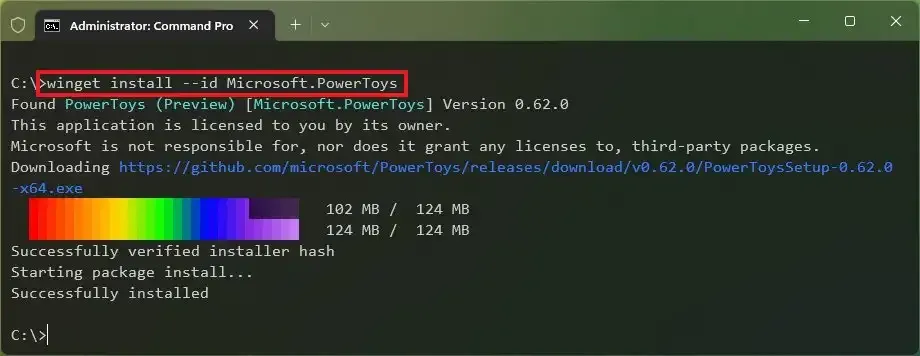
- 이러한 단계를 따르면 PowerToys의 최신 버전이 Windows 11 PC에 성공적으로 설치됩니다.
PowerToys를 사용하여 이미지에서 텍스트를 추출하는 방법
PowerToys가 설치되면 아래 단계에 따라 선택한 이미지에서 텍스트를 추출하세요.
- 시작 메뉴 에 액세스하여 을 검색 PowerToys하여 응용 프로그램을 실행합니다.
- Text Extractor왼쪽 사이드바에서 옵션을 선택한 다음 오른쪽에 있는 설정 열기를 클릭하세요.
- Enable text extractor기능을 활성화하려면 옆에 있는 스위치를 켜세요 .
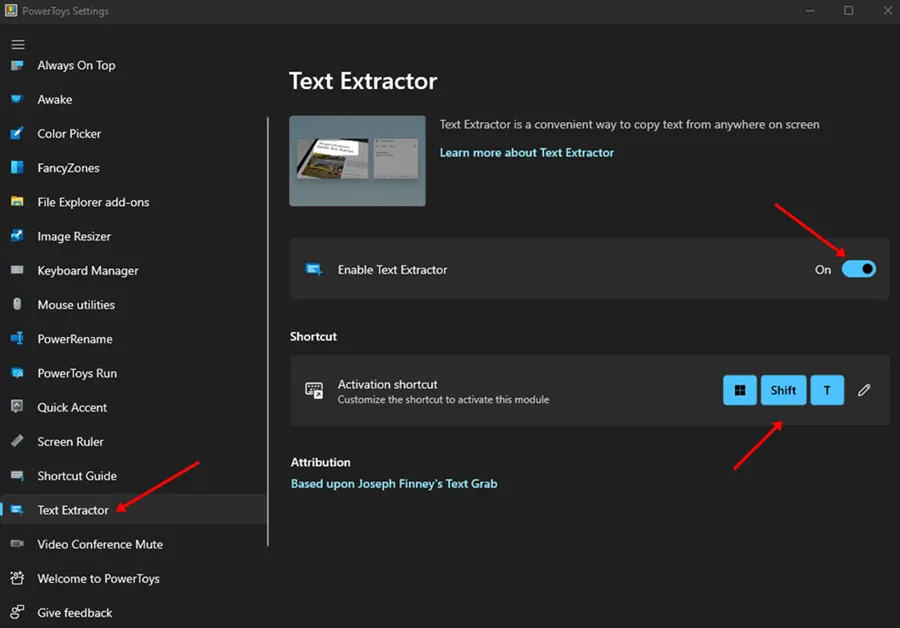
- 텍스트를 추출하려는 이미지를 엽니다. 그런 다음 키보드 단축키 Windows+ Shift+T 를 사용하여 . 을 시작합니다 Text Extractor.
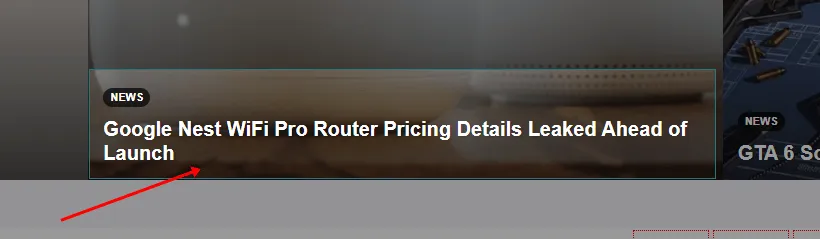
- 복사하려는 텍스트를 선택하면 자동으로 클립보드에 저장되므로 다른 곳에 붙여넣을 수 있습니다.
결론
이 가이드는 PowerToys를 사용하여 이미지에서 텍스트를 추출하는 방법 에 대한 포괄적인 연습 과정을 제공합니다 . 설명된 단계를 따르면 비용 없이 이미지에서 텍스트를 쉽게 캡처할 수 있습니다. PowerToys가 환상적인 옵션이지만 추가 기능이 필요한 경우 텍스트 추출을 위한 다른 OCR 소프트웨어 솔루션도 있습니다.
자주 묻는 질문(FAQ)
1. 이미지에서 텍스트를 추출하는 것이 가능할까?
네, PowerToys를 사용하면 이미지에서 텍스트를 간단하게 추출할 수 있습니다.
2. 그림에서 단어를 추출하려면 어떤 단계를 거쳐야 합니까?
단어를 추출하려면 이 기사의 앞부분에서 제공한 지침을 따르세요.
3. OCR은 무엇의 약자인가요?
OCR 또는 광학 문자 인식은 텍스트 이미지를 기계가 읽을 수 있는 텍스트로 변환하는 기술입니다.
4. 스니핑 도구에 OCR 기능이 있나요?
현재, Snipping Tool은 OCR을 지원하지 않습니다. 이미지에서 텍스트를 추출하려면 OCR을 위해 특별히 설계된 소프트웨어를 사용해야 합니다.
5. 추천하는 OCR 소프트웨어 옵션은 무엇입니까?
다양한 OCR 소프트웨어 옵션이 제공됩니다. 다음은 고려할 만한 몇 가지입니다.
- 무료OCR
- OCR스페이스
- PDF요소
- 온라인OCR
- 간단한 OCR
- 나노넷
- 어도비 아크로뱃 프로 DC




답글 남기기